如何在 TikTok 上使用過濾器:選擇您喜歡的過濾器
市場上的眾多應用程序提供了一個廣泛的效果和過濾器庫供用戶使用。 TikTok 是一款提供數百個過濾器的流行應用程序,如今已在全球範圍內使用。用戶可以訪問這些過濾器,他們可以使用這些過濾器來創建視頻內容。這些濾鏡可以創造面部和身體變化,將他們變成動漫人物,將他們的聲音變成更有趣的東西等等。來自此應用程序的越來越多的過濾器正在從其他社交媒體網站流行起來。
要了解更多關於這些 抖音過濾器,繼續閱讀這篇文章。它將提供您必須考慮使用的幾個過濾器。此外,它將幫助您了解如何使用應用程序本身的濾鏡和效果。因此,它將深入了解如何使用應用程序創建過濾器。事不宜遲,繼續閱讀以下信息以獲取更多想法和信息。
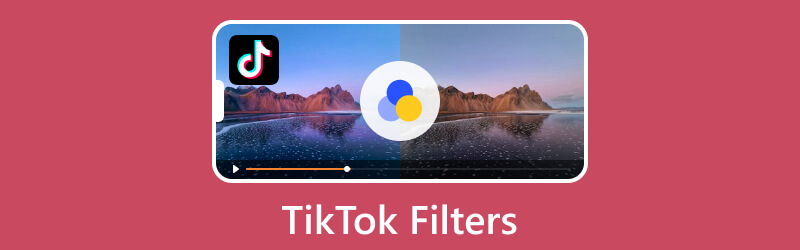
頁面內容
Part 1. 介紹什麼是抖音濾鏡和幾款熱門的抖音濾鏡
TikTok 以擁有多個過濾器而聞名,用戶可以在拍攝視頻內容時使用這些過濾器。它提供了數百個旨在使您的內容脫穎而出的過濾器。過濾器分為四類:人像、風景、食物和氛圍,每個類別都有不同的著色選項。這些濾鏡在視頻中用於改變視頻的感覺和顏色,使其更具吸引力。
以下是您可以應用於視頻的幾個熱門 TikTok 過濾器:
- TikTok 動漫濾鏡
TikTok Anime Filter 是應用程序上流行且廣泛使用的過濾器。使用此濾鏡時,它會將您變成動畫角色。
- TikTok 迪士尼效應
迪士尼 Tiktok 濾鏡會將您的臉變成迪士尼風格的卡通人物。此濾鏡可讓您體驗成為迪士尼王子或公主的感覺。
- TikTok 狗臉
狗臉過濾器會將狗的耳朵和鼻子放在您的臉上。另外,當你伸出嘴巴時,會出現狗的舌頭。
- TikTok 反相濾波器
倒置過濾器讓您可以看到其他人在視頻通話中面對您或與您交談時如何看待您。用戶通常使用他們的前置攝像頭來查看其他人如何看待他們。
- 抖音悲傷的臉
Sad Face Filter TikTok 會讓你看起來像在哭泣,而且非常沮喪。用戶通常使用此過濾器來絆倒他們的家人或朋友。但他們並不知道他們正在使用過濾器。
第 2 部分。如何在 TikTok 上使用過濾器和效果
這部分將幫助您了解如何使用 TikTok 應用程序使用濾鏡和效果。話不多說,繼續看下面的資料。
步驟1。 在您的移動設備上打開您的 TikTok 應用程序。
第2步。 點擊 (+) 圖標位於您的 Feed 底部。接下來,單擊 特效 錄音按鈕旁邊的選項。您會看到許多可以使用的濾鏡和效果。然後,選擇要應用於視頻的特定過濾器。您可以先在預覽屏幕上嘗試,然後再繼續錄製。
第三步 完成後,您可以開始使用您選擇的濾鏡拍攝視頻。
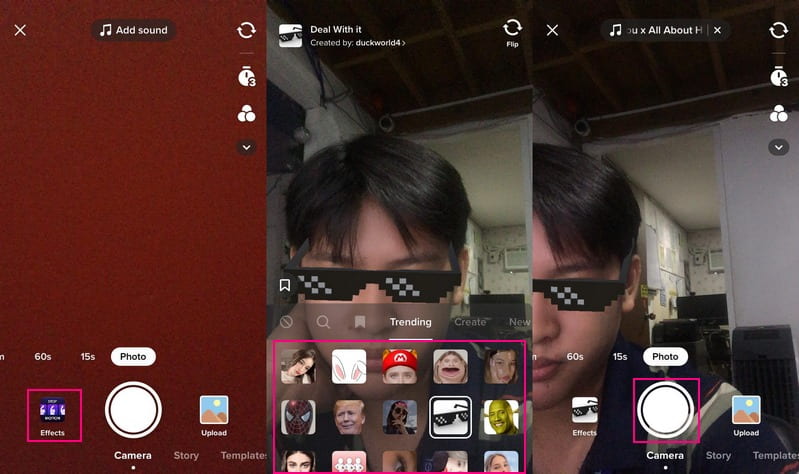
第 3 部分。如何在 TikTok 上查找過濾器
這部分將教您如何在 TikTok 上查找過濾器。這樣,您將節省查找過濾器部分的時間。
步驟1。 點擊 (+) 圖標位於屏幕下方。
第2步。 前往 特效 錄音按鈕左側的選項。您將在本節中看到不同種類的過濾器。這些類別是趨勢、創造、新、工具、配件、搞笑、氛圍、互動、外觀、綠屏、編輯、事件等。
第三步 如果要查找特定過濾器,請單擊 放大鏡 圖標,然後輸入過濾器名稱。如果要保存過濾器,請單擊 書籤 圖標,您將在頂部列表中看到過濾器。
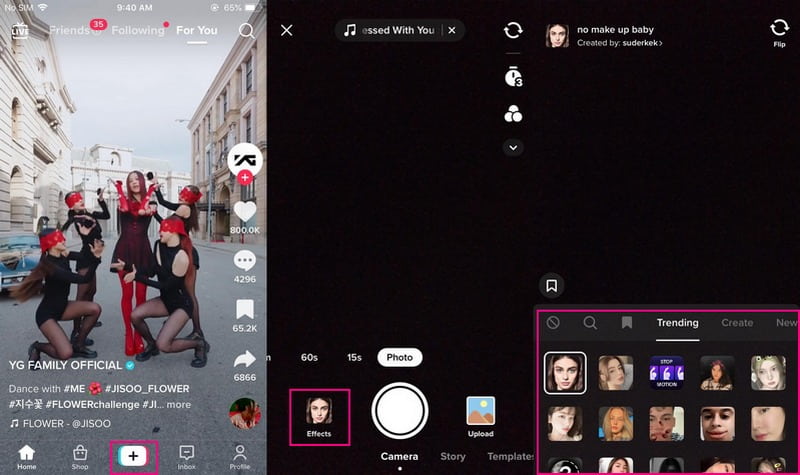
第 4 部分。如何製作 TikTok 過濾器
如果您打算使用您的圖片或對象創建 TikTok 過濾器,您可以依靠 Effect House。它使用戶能夠從頭開始創建過濾器或使用現成的模板。按照步驟學習如何使用 Effect House 製作 Tiktok 濾鏡。
步驟1。 下載並安裝 Effect House 到您的桌面設備,然後登錄您的帳戶。
第2步。 打 建立專案 按鈕,屏幕上會出現一個新窗口,這是主要的編輯部分。你會看到 層級面板 並展示可以添加到過濾器的圖層和對象。此外, 資產 面板將存儲所有導入的圖像和對象。
第三步 導入您的圖像,使用 3D 工作區操作特徵,並使用效果編輯您導入的圖像。接下來,前往 預覽面板,並查看您的過濾器在 TikTok 中使用後的外觀。然後,前往 檢查員小組,您將看到過濾器的不同組件。
第四步。 過濾器已準備就緒,請掃描二維碼並進行測試,然後再將其發佈到 TikTok。之後,單擊 提交 按鈕將您的效果成功發佈到 TikTok。
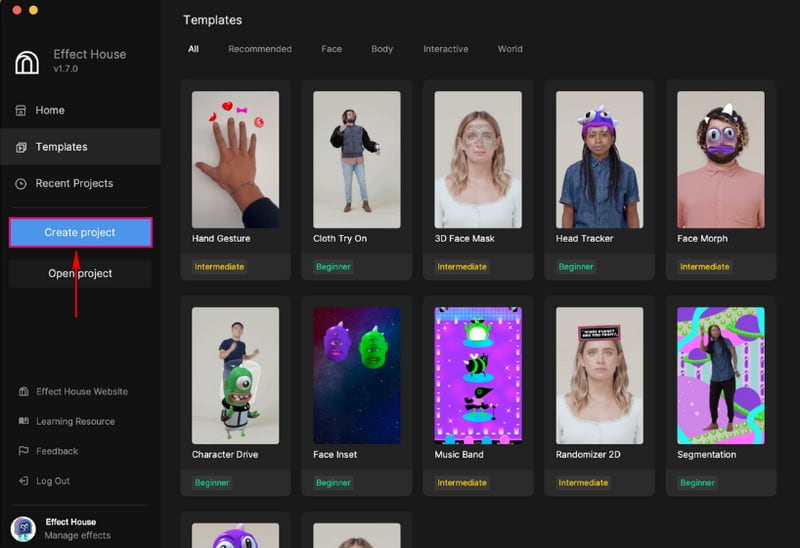
第 5 部分。 在 PC 上向視頻添加過濾器的替代方法
您可以依靠對視頻應用過濾器的程序是 Vidmore視頻轉換.它有一個內置的效果和過濾器部分,允許您更改基本效果並為您的視頻選擇過濾器。它可以讓您修改視頻的對比度、飽和度、亮度和色調。此外,它還有四十多個濾鏡,您可以自由地將它們應用到您的視頻中。除此之外,您還可以嵌入水印並為您的視頻添加音頻和字幕。最重要的是,您可以使用 Mac 或 Windows 設備訪問此程序。
以下是有關如何使用 Vidmore Video Converter 向視頻添加過濾器的指南:
步驟 1. 下載並安裝
要獲得完全訪問權限,請將程序下載並安裝到您的計算機上。之後,繼續打開程序。
步驟 2. 添加視頻文件
您被定向到 轉換器 打開程序時的選項卡。點擊位於界面中央部分的 (+)。它將打開您的桌面文件夾並選擇您要應用過濾器的視頻。
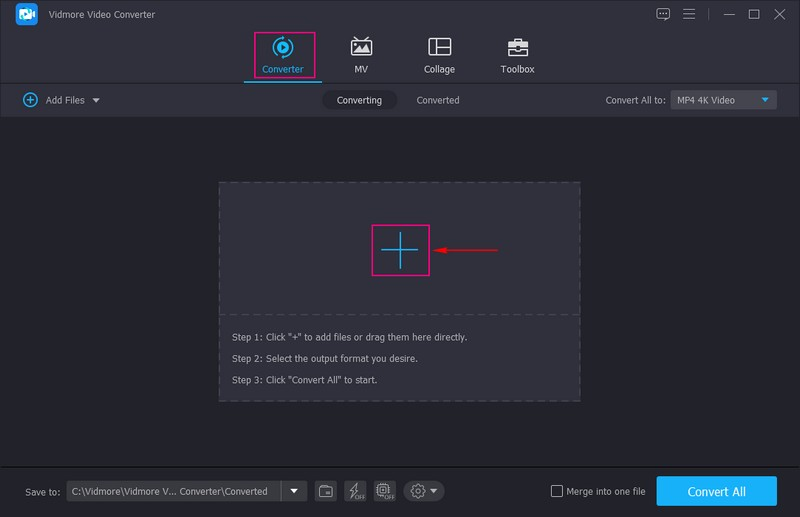
步驟 3. 編輯視頻
您的視頻現已添加到轉換器部分。點擊 棍棒 代表編輯選項的視頻文件旁邊的圖標,將您帶到另一個窗口。然後,繼續 效果與濾鏡 在旋轉和裁剪旁邊。
在這裡,可以修改基本效果,比如 對比, 飽和, 亮度和 色調, 根據您的喜好。在右側,您將看到過濾器部分和幾個可供選擇的過濾器。通過單擊從列表中選擇一個特定的過濾器,您將在預覽窗口中看到更改。完成後,點擊 好 按鈕保存更改。
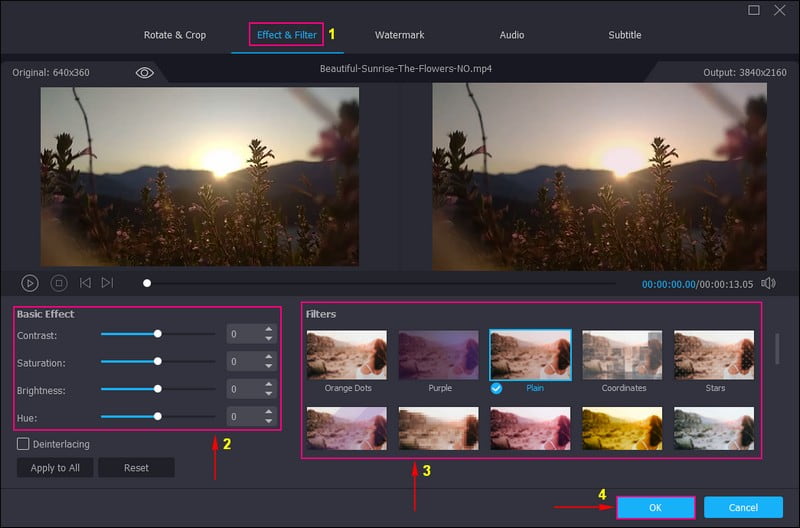
第 4 步。使用過濾器保存視頻
您又回到了轉換器部分。要保存編輯的視頻,請單擊 全部轉換 按鈕,您的輸出將保存到您的桌面文件夾中。
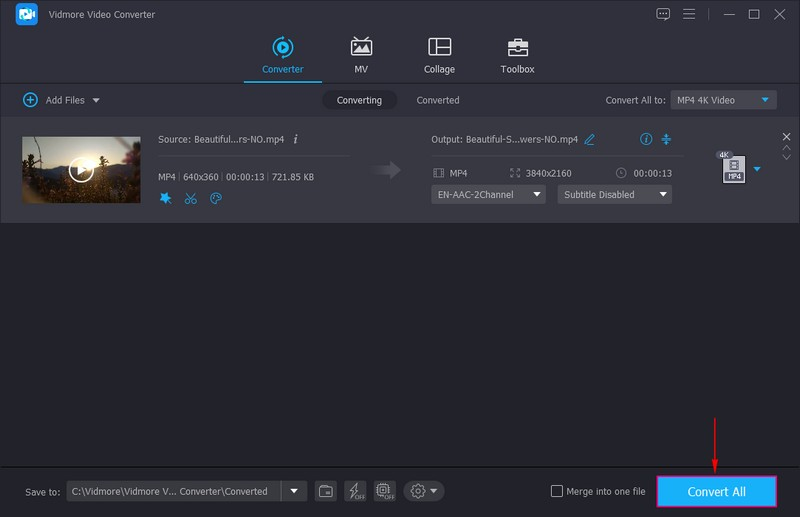
第 6 部分。有關 TikTok 過濾器的常見問題解答
您可以在 TikTok 上使用多少過濾器?
TikTok 有超過 400 種濾鏡和效果可用於您的視頻內容,這可以幫助您獲得可見度。可以將這些效果和濾鏡添加到您的視頻中以應用使您的視頻更有趣的過渡。
為什麼我不能在 TikTok 上使用某些過濾器?
您需要檢查您使用的應用程序是否是更新版本。您無法訪問某些過濾器的原因是應用程序已過時。要查看應用程序是否已過時,請轉到 App Store 或 Google Play Store,搜索 TikTok 並進行更新。
你能在 TikTok 的一個片段上加個濾鏡嗎?
是的,可以在拍攝視頻之前或錄製剪輯之後放置或添加過濾器。
結論
你有它!你學會了 如何在 TikTok 上使用過濾器 以及在哪裡可以找到應用程序的過濾器部分。您現在可以使用不同的過濾器來吸引您的注意力或流行的過濾器。要使用桌面設備對視頻應用過濾器,您必須使用 Vidmore Video Converter。它提供各種濾鏡,讓您修改視頻的基本效果,使其更令人印象深刻。



